最近自宅の無線ルーターをブリッジモードからルーターモードに切り替えたら一部の端末だけWi-Fiに繋がらなくなりました。
その原因と解決策を書きましたので是非最後までご覧ください。
ブリッジモードにしていたのはONUが光電話対応だから

まず、これまで何故ブリッジモードで使用していた方言いますと、光電話を使用している為、ONUにルーター機能があるからです。
この分野は余り詳しくないんですが、上流にルーター機能がついた機器があるとダブルルーターになるので、下流にあるルーターをブリッジモードにしなければいけないそうです。
これは以前から知っていたのでブリッジモードで使用していましたが、試しに何度かルーターモードでも使ってみたところ、問題なく接続出来たので「継続してルーターモードで使おうかな」と思い今回完全にルーターモードにしてみました。
何故ルーターモードで使いたいのか?

Buffaloのルーターを使っている方なら知っていると思いますが、バッファローのルーターってブリッジモードだと「デバイスコントロール」という名前のネットワーク上に繋がっている端末を調べられる機能が使えなく(見れなく)なってしまい不便なのです。
代わりにFingという名前のアプリを使ってネットワーク上の端末をチェックしていましたが、何度もリロードしないと正確な情報が得られないし、確実に繋がっている端末が表示されなかったりするので、バッファローの「デバイスコントロール」を使いたかったのです。
ちなみにですが、Atermでも同じような機能がありますが、Atermではブリッジモードにしていても同機能を使う事が出来ました。
突然特定の端末だけ通信できなくなる

ルーターモードに切り替えてから2~3日は問題が無かったので大丈夫だと思っていましたが、突然1台のスマートフォンが通信不能になりました。
通信不能というか、Wi-Fiマークが表示されていてブラウザを開くとバッファローのエアステーション画面に飛ばされるようになりました。
「やっぱり上流にルーター機能があるとダメなんだな」と諦めてブリッジモードに戻そうかと思ったのですが、「何故他の端末は問題が無いのか?」と考えました。
だってそれなら他の無線接続している端末も通信不能にならないと変ですよね。
ですので、大丈夫な端末と駄目な端末をちょっと調べてみる事にしました。
原因はIPアドレス被りだった

結論から言うとプライベートIPが2台の端末で被っていた事が原因でした。
Fingを見ていたら「同じIPアドレスがある」事に気付いたのですが、何故被っているのか私には分かりませんでした。(この辺の分野は苦手なので・・)
とりあえず、IPアドレスが被っているなら静的IPを設定してやれば解決すると思い試してみた所、問題なく繋がるようになりました。
他の端末でもIPアドレスがが被ったら嫌なのでひとまず全ての端末を固定IPアドレスに変更しましたが、何故IPアドレスが被ったのか?
こういうのは聞いた方が早いと思い、バッファローさんに問い合わせてみました。
IP被りの原因はONUとルーター両方のDHCPがオンになっていたから
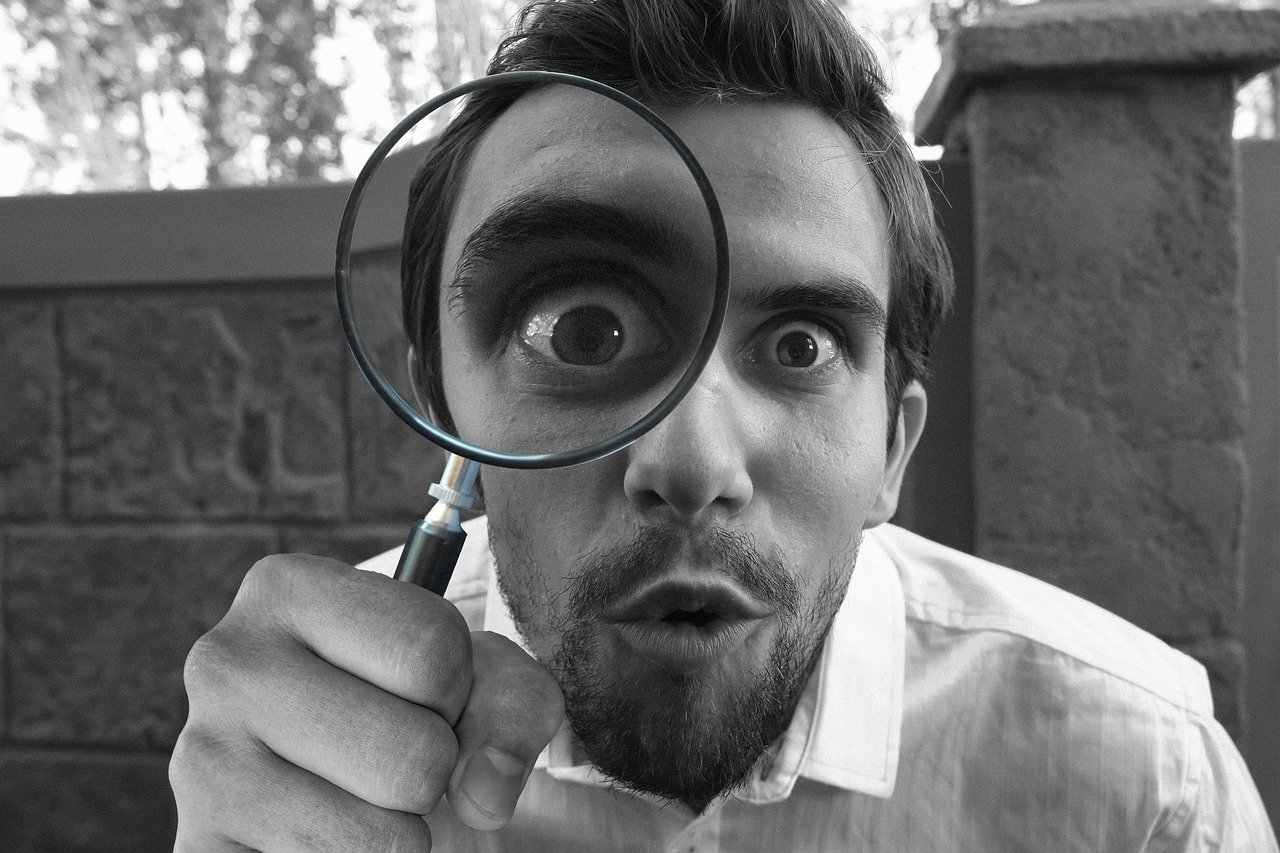
Buffaloからの回答は「ルーター機能のあるONUとバッファローのルーター両方ともDHCP機能をオンにしているからでしょう」という事でした。
ONU・バッファローのルーター両方の管理画面にログインして確認した所、確かにどちらも「DHCP機能を使う」にチェックが入っていました。
何でブリッジモードだとこの問題が起きないかと言うと、ブリッジモードにするとルーターの「DHCP機能」は自動的に使えなくなるんだそうです。
要するに、ONUのDHCP機能だけが使える状態になるのでIPアドレスが被らないという事ですね。
そういった事を知らずに私は両方の「DHCP機能」をオンにした状態でルーターモードにしていた訳です。
IPアドレス被りを回避する方法

この問題を回避する方法が幾つかあるようなので紹介しておきます。
①単純にブリッジモードにして使う
ブリッジモードのまま使用すればIPアドレスが被る事は無いのでブリッジモードで使う事をお勧めします。
しかし、私のようにバッファローのルーターを使用していて「デバイスコントロール」を確認したいという場合は以下の方法を行なって下さい。
②どちらかの「DHCP機能」をオフにする
問題なのはONUとルーター両方のDHCP機能がオンになっている事なので、管理画面からどちらかのDHCP機能を切ってやればOKです。
念の為にバッファローさんに「どちらをオフにすれば良いか」尋ねてみましたが、「普通は上流の方を残す」という事でしたので、ルーターのDHCP機能をオフにすれば良いと思います。(多分どっちをオフにしても問題ない)
BuffaloルーターのDHCP機能オフ
エアステーションにログイン後、「詳細設定」→「LAN」→「LAN」→「DHCPサーバー機能」使用するのチェックを外す→「設定」ボタンを押す
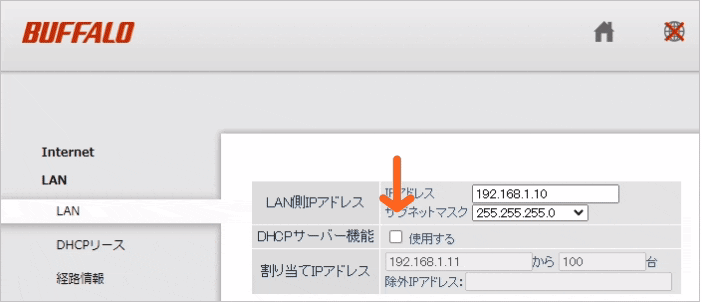
ONUのDHCP機能オフ
192.168.1.1からONUにログイン後、「詳細設定」→「DHCPv4サーバ設定」→「DHCPv4サーバ機能」を使用するのチェックを外す→「設定」ボタンを押す
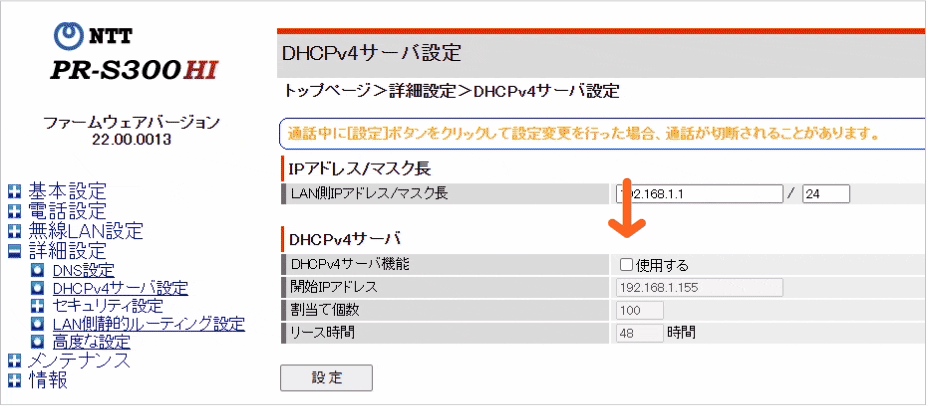
③IPアドレスの割り当てを変える
例え、両方のDHCP機能がオンになっていたとしても、それぞれの設定でIPアドレスの割り当て範囲を指定して被らないようにすれば良いわけです。
例えば、ONUの方を「192.168.1.2~192.168.1.50」まで、ルーターの方を「192.168.1.51~192.168.1.100」までといった感じで指定してあげれば例え両方のDHCP機能がオンになっていてもIPアドレスが被る事はありません。
192.168.1.1~192.168.1.255
この範囲でIPアドレスの範囲を指定する必要があります。
ONUのIPアドレス割り当て方法
LAN側IPアドレスが192.168.1.1、マスク長24の場合
- 「開始IPアドレス」は192.168.1.2より上のIPアドレスを指定
- 「割当て個数」は10でも20でも50でも好きな値を設定
- 「リース時間」は24でも48でも好きな時間を設定
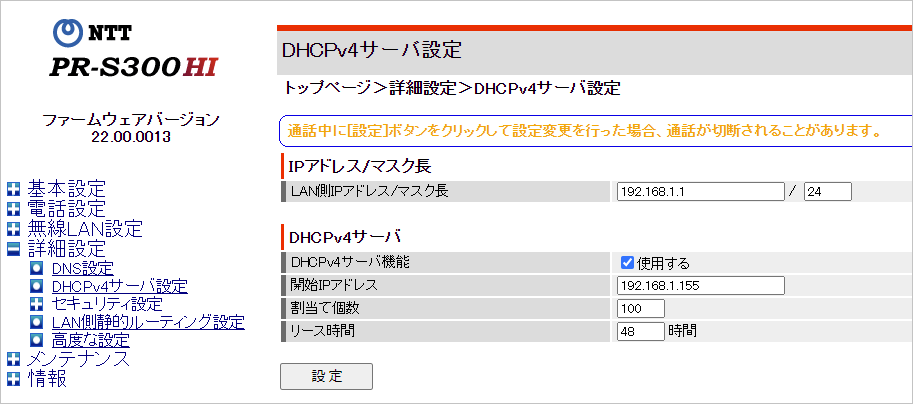
この画像の場合は「開始IPアドレス」が「192.168.1.155」で「割当て個数」が「100」なので、「192.168.1.155~192.168.1.254」までの範囲でIPアドレスが割り当てられる事になります。
BuffaloルーターのIPアドレス割り当て方法
LAN側IPアドレスが192.168.1.10、マスク長24(255.255.255.0)の場合
- 「割り当てIPアドレス」は192.168.1.10より上のIPアドレスを指定
- 「割当て個数」は10でも20でも50でも好きな値を設定
- 「リース期間」は24でも48でも好きな時間を設定
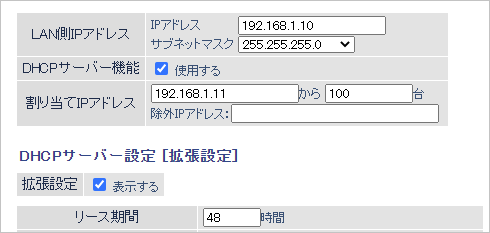
この画像の場合は「開始IPアドレス」が「192.168.1.11」で「割当て個数」が「100」なので、「192.168.1.11~192.168.1.110」までの範囲でIPアドレスが割り当てられる事になります。
④端末側で静的(固定)IPアドレスにする
多くの端末を持ってらっしゃる場合はちょっと手間が掛かりますが、それぞれの端末を静的(固定)IPアドレスにすればIPアドレスが被る事はありません。(固定アドレス自体が被るのは当然駄目です)
私は②と③を行なった上で、全ての端末を静的(固定)IPアドレスにしてそのまま使っています。
バッファロールーター機能の改善要望

ブリッジモードでデバイスコントロールを見れるようにして欲しいというのは勿論ですが、Buffaloの管理ツール「エアステーション」にも2点ほど改善して欲しい事があります。
一つ目はエアステーションの詳細設定画面をスマートフォンで開くとパソコン用画面になる事。
比較になって申し訳ないですが、Atermのルーター管理画面は全てスマートフォン表示に対応していました。
今の時代ですからスマートフォンで管理画面を開く人もいると思うので是非スマホ表示に対応して頂きたいです。
ログイン時に「モバイル設定画面」にチェックを入れる場所があるのに、開いてみたら半分以上がパソコン用画面というのはちょっと・・
二つ目は別の端末からエアステーションにログインすると二重ログインになってログインできない事。
私の場合は良くパソコンでログインした後にスマホでもエアステーションにログインする事があるのですが、パソコンでログインしたエアステーションのログアウトを忘れるとスマホでログインできず、またパソコンに戻ってログアウトをするという面倒なことをしなければいけない事が良くあります。
これもAtermと比較になってしまいますが、Atermでは二重ログインにならないのでここも是非改善して貰いたいです。
ブリッジモードでもデバイスコントロールを見れるようにして欲しいというのは以前要望を出していますが、他2点も後日要望を出そうかと思っています。
DHCP機能問題まとめ

正直なところ、この分野に詳しい方に取っては「そんな事か」と思われたかもしれませんが、私のようにルーター回りに疎い人間に取っては良い勉強になりました。
DHCP機能で各端末にIPアドレスを振り分けている事は知っていましたが、ONUとルーター別々にIPアドレスを配布しているなんて知りませんでしたし、ましてや同じIPアドレスを配布するなんて分かりませんでした。
ひかり電話対応のONU-バッファローのルーターを使用していてルーターモードで使用したい方で私の知識と同レベルの方は是非参考にして下さい。
先ほど少し書きましたが、バッファロールーターの機能に幾つか不満点があるので次回のルーター購入はAtermにするかもしれません。
7月にビッグローブ光に事業者変更したのですが、その際にAtermの無線ルーターを無料レンタルし使ってみたところ、使いやすかったですし管理ページもバッファローと比べてとても見やすかったです。
暫くルーターの買い替え予定はありませんが、買い替え時にバッファローの機能が改善されていたらまたその時考えます。(最近メッシュWi-Fiが気になっているので安価で手に入るTP-Linkも候補です)
それではこの辺で「無線ルーターをブリッジモードからルーターモードにしたら繋がらなくなった話」を終了します。
最後までご覧頂きありがとうございました!




